Cel mai recent și cel mai mare model Apple, oferta iPhone X aderă la scanerul de amprente Touch ID de mare succes, pentru a implementa un ecran fără margine de la margine la margine. A făcut loc către un nou sistem de recunoaștere facială 3D numit Face ID, pe care compania a afirmat că este suficient de sigur pentru a fi utilizat nu numai pentru deblocarea telefonului, ci și pentru efectuarea plăților prin servicii precum Apple Pay. Pentru început, funcționează excelent și este mult mai bun decât ceea ce mă așteptam când Apple a dezvăluit funcția în timpul lansării iPhone X în septembrie. S-ar putea să fie puțin mai lent decât Touch ID, dar personal simt că acest lucru este mai convenabil. Ei bine, dacă ați achiziționat recent noul dvs. iPhone X, vă puteți asigura că experiența dvs. cu Face ID este cât se poate de pozitivă, profitând de unele dintre aceste trucuri îngrijite. Iată cele 7 sfaturi și trucuri interesante pentru Face ID pentru iPhone X pe care ar trebui să le încercați:
Sfaturi și trucuri pentru identificarea feței pentru iPhone X
1. Îmbunătățiți viteza identificării feței
Prima și cea mai importantă preocupare cu privire la Face ID este viteza sa, în comparație cu Touch ID. Pentru a fi foarte specific, este cu aproape o secundă mai lent decât Touch ID, iar acest lucru ar putea enerva mulți clienți care doresc să intre în ecranul de pornire cât mai repede posibil. Ei bine, puteți îmbunătăți ușor viteza procesului de deblocare Face ID prin dezactivare „Necesită atenție pentru Face ID” pe dispozitivul iOS. Pentru a face acest lucru, mergeți la Setări -> Face ID și parolă -> Necesită atenție pentru Face ID, și atingeți comutatorul pentru a dezactiva funcția.
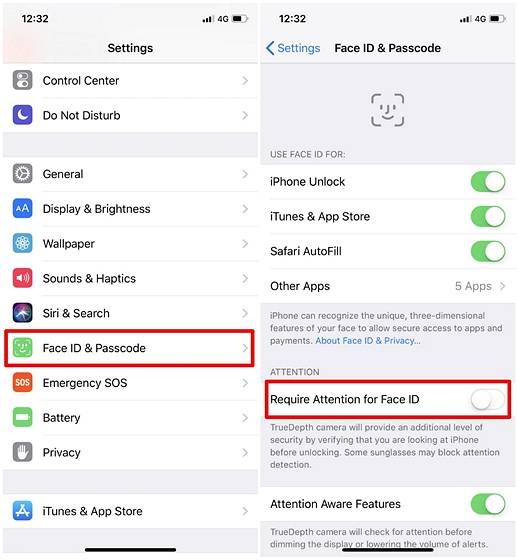
Este demn de remarcat faptul că, deși îmbunătățește viteza de deblocare, reduce efectiv securitatea avansată pe care Face ID o are de oferit. De exemplu, în mod implicit, iPhone-ul tău X nu se va debloca dacă nu te uiți la telefon, ceea ce este foarte util dacă prietenul tău încearcă să-ți deblocheze dispozitivul aducându-l în fața ta. Cu această opțiune dezactivată, telefonul se va debloca chiar dacă aveți ochii închiși.
2. Activați / dezactivați caracteristicile conștiente de atenție
Cu Face ID vine o funcție nouă, numită „Atenție conștientă”, și credeți-mă, o veți găsi foarte utilă, mai ales când vă treziți dimineața. Sistemul de cameră TrueDepth vă va verifica atenția înainte ca dispozitivul să diminueze afișajul sau să scadă volumul alertelor. Ei bine, permiteți-mi să explic clar cum funcționează acest lucru. Să presupunem că alarma pe care ați setat-o pe iPhone X începe să sune dimineața pentru a vă trezi, volumul alarmei scade automat odată ce vă uitați doar la iPhone X. Această caracteristică funcționează ca un farmec. Pentru a o activa / dezactiva după voia dvs., pur și simplu mergeți la Setări -> ID-ul feței și codul de acces -> Funcții conștiente de atenție și mutați comutatorul.
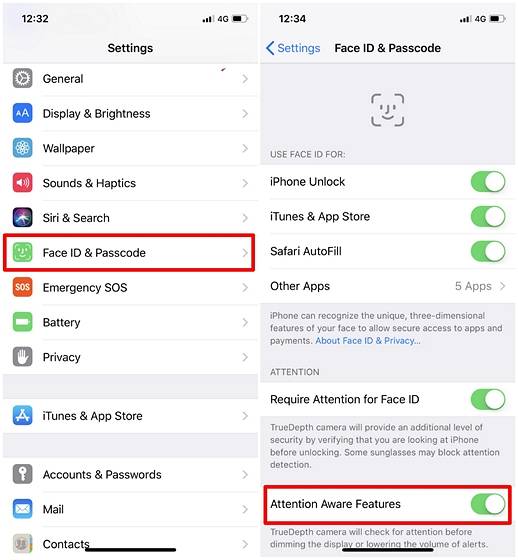
3. Nu așteptați pictograma „Deblocat”
Știți care este cel mai rapid mod de a vă debloca iPhone-ul X? Glisați în sus imediat ce ecranul pornește. Așa este, nu trebuie să așteptați să se deblocheze pictograma „blocare” din ecranul de blocare pentru a glisa în sus pe ecranul de pornire. Pur și simplu glisați în sus, chiar dacă dispozitivul dvs. este încă blocat, iar Face ID vă va debloca telefonul în fundal. Astfel, veți putea debloca noul dvs. iPhone X mult mai repede.
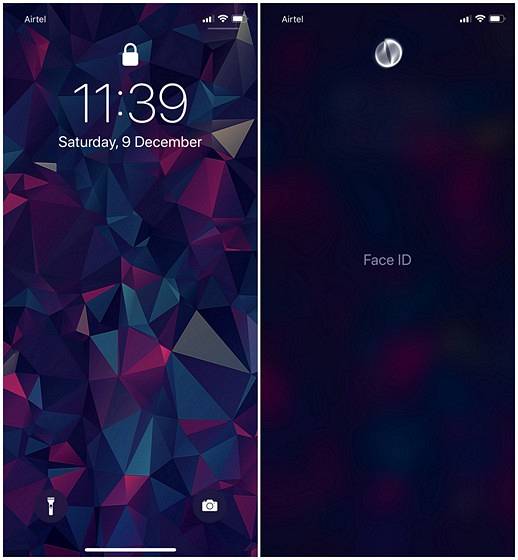
4. Previzualizări de notificări pentru Face ID
Aceasta este de departe funcția mea favorită de identificare a feței pe noul iPhone X. Înainte de a explica de ce, permiteți-mi să vă spun cum să o activați. Mergeți spre Setări -> Notificări -> Afișare previzualizări și setați-l la „Când este deblocat”. Această setare de notificare este disponibilă de mult timp pe iOS, dar este mult mai utilă acum cu Face ID. Dacă ați activat această funcție pe orice iPhone mai vechi, va trebui să vă deblocați iPhone-ul, să mergeți la ecranul de pornire și apoi să glisați în jos centrul de notificări pentru a citi efectiv toate notificările dvs., dar nu este deloc cazul cu noul iPhone X.
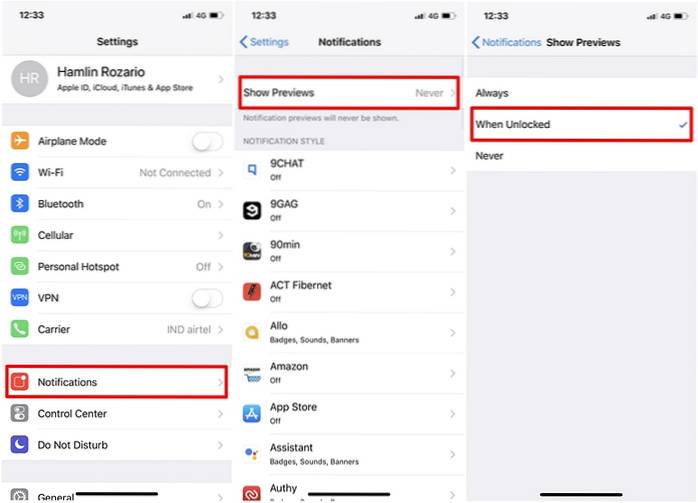
Veți fi indicat că ați primit notificări de la anumite aplicații chiar și în timp ce sunteți în ecranul de blocare, dar nu veți putea citi previzualizarea decât dacă vă uitați la iPhone. Odată ce te uiți la dispozitiv și după ce dispozitivul se deblochează cu succes, previzualizările vor apărea în același ecran de blocare. Acest lucru oferă mult mai mult confort și totuși, confidențialitatea dvs. este încă intactă, deoarece nimeni în afară de proprietarul dispozitivului nu le va putea citi.
5. Cumpărați aplicații cu Face ID
Face ID nu este utilizat doar pentru deblocarea noului dvs. iPhone X. Tehnologia este, de asemenea, suficient de sigură pentru a efectua plăți prin App Store și servicii precum Apple Pay. Cu Face ID activat, nu trebuie să introduceți ID-ul Apple și parola de fiecare dată când achiziționați o aplicație. Puteți pur și simplu să autorizați achiziția privind iPhone-ul. În mod implicit, capacitatea de a utiliza Face ID pentru achizițiile iTunes și App Store este dezactivată. Dacă doriți să o activați, mergeți peste Setări -> Face ID și parolă -> iTunes și App Store și doar comută-l pe.
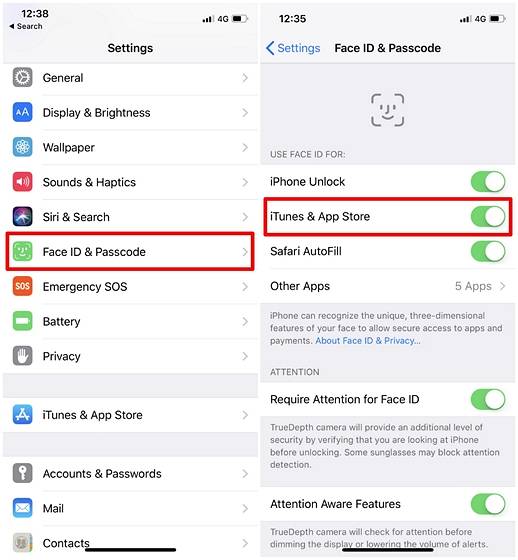
6. Limitați aplicațiile terță parte care pot utiliza Face ID
Datele dvs. Face ID pot fi folosite și de dezvoltatorii terți pentru utilizarea în aplicațiile lor, dar dacă doriți să opriți anumite aplicații de la utilizarea Face ID, puteți face acest lucru cu siguranță. Pentru a face acest lucru, deschideți Setări pe dispozitivul dvs. iOS și accesați Face ID și cod de acces -> Alte aplicații și dezactivați Face ID pentru aplicațiile listate acolo, ajustând comutatorul.
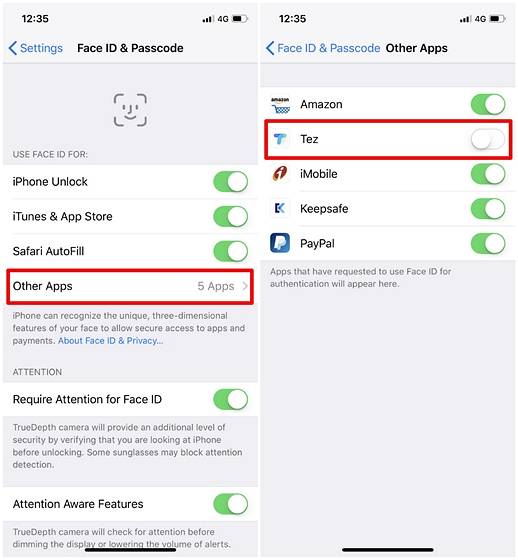
7. Resetarea Face ID
Dacă prima dvs. scanare Face ID după ce ați pornit noul iPhone X a fost mediocru, smartphone-ul se va lupta să se deblocheze sub anumite unghiuri sau va fi mai lent decât mi se presupune. Nu vă faceți griji, puteți elimina complet Face ID și vă puteți scana din nou fața chiar de la zero ori de câte ori doriți. Ei bine, pentru a elimina Face ID pe iPhone X, mergeți la Setări -> Face ID și cod de acces -> Reset Face ID și veți putea iniția din nou setarea de scanare Face ID.
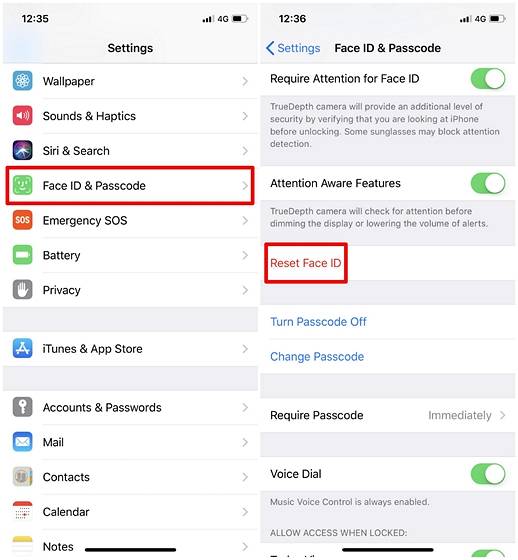
VEZI SI: Top 7 alternative iPhone iPhone X pe care le puteți cumpăra
Cele mai bune trucuri de identificare a feței pe care ar trebui să le încercați
Face ID este cu siguranță un plus valoros pentru noul iPhone X, chiar dacă vine cu prețul scanerului de amprente Touch ID cu succes. Acesta aduce câteva funcții noi care funcționează ireproșabil în iOS, cum ar fi caracteristicile atenției conștiente și previzualizările notificărilor, care apar automat odată ce vă uitați pur și simplu la iPhone. Ne bucurăm că am putea enumera câteva dintre cele mai bune trucuri pentru a vă îmbunătăți experiența Face ID. Ei bine, care dintre aceste trucuri este preferatul tău și de ce? Anunțați-ne opiniile valoroase în secțiunea de comentarii de mai jos.
 Gadgetshowto
Gadgetshowto



